概要
新キャンパスの立ち上げは、教会にとってエキサイティングな時です!ほとんどの部署が移行に役割を担っており、ロックの管理チームも同様です。
1つのキャンパスから複数のキャンパスへ
1つのキャンパスから複数のキャンパスへの移行には最も時間がかかります。また、(該当する場合は)人やグループにキャンパスが設定されていることを確認するために、時間をかけて確認する必要があります。
これは、インスタンスの現在の構造を再評価し、グループの階層やエンティティのカテゴリなどを変更する絶好の機会です。これらのタイプのアイデアについては、以下のセクションで例を挙げて説明します。
複数キャンパスへの追加
すでに複数のキャンパスをお持ちの場合、この移行はチームにとってより簡単なものになるでしょう。以前にもこのプロセスを経験し、注意が必要な場所をすべて知っている可能性が高いからです。以下は、あなたの教会に別のキャンパスを設立する際に、チェックリストに追加すべき注意事項と可能性のある追加事項です。
キャンパス
新しいキャンパスをキャンパスリストに追加する必要があります。キャンパス情報をより簡単に参照できるように、できるだけ多くの情報を追加することをお勧めします。具体的な情報は以下の通りです:
- キャンパストピックスキャンパスごとにメールを設定することで、スタッフの変更に伴うアップデートがより簡単になります!例えば、キャンパスごとに異なるEメールを使用するように複数のワークフローを更新する代わりに、特定のキャンパストピックのEメールを使用するようにEメールを設定することができます。
- キャンパススケジュール これは他のページ(外部サイトの所在地ページなど)で使用するための簡単なリファレンスを作成し、サービスが変更された場合、キャンパス内で更新するだけでよいようにします。
- キャンパスチーム:ロールやグループメンバーを追加することで、ワークフローや接続プロセスの値をハードコーディングする代わりに、割り当てを一元化することができます。
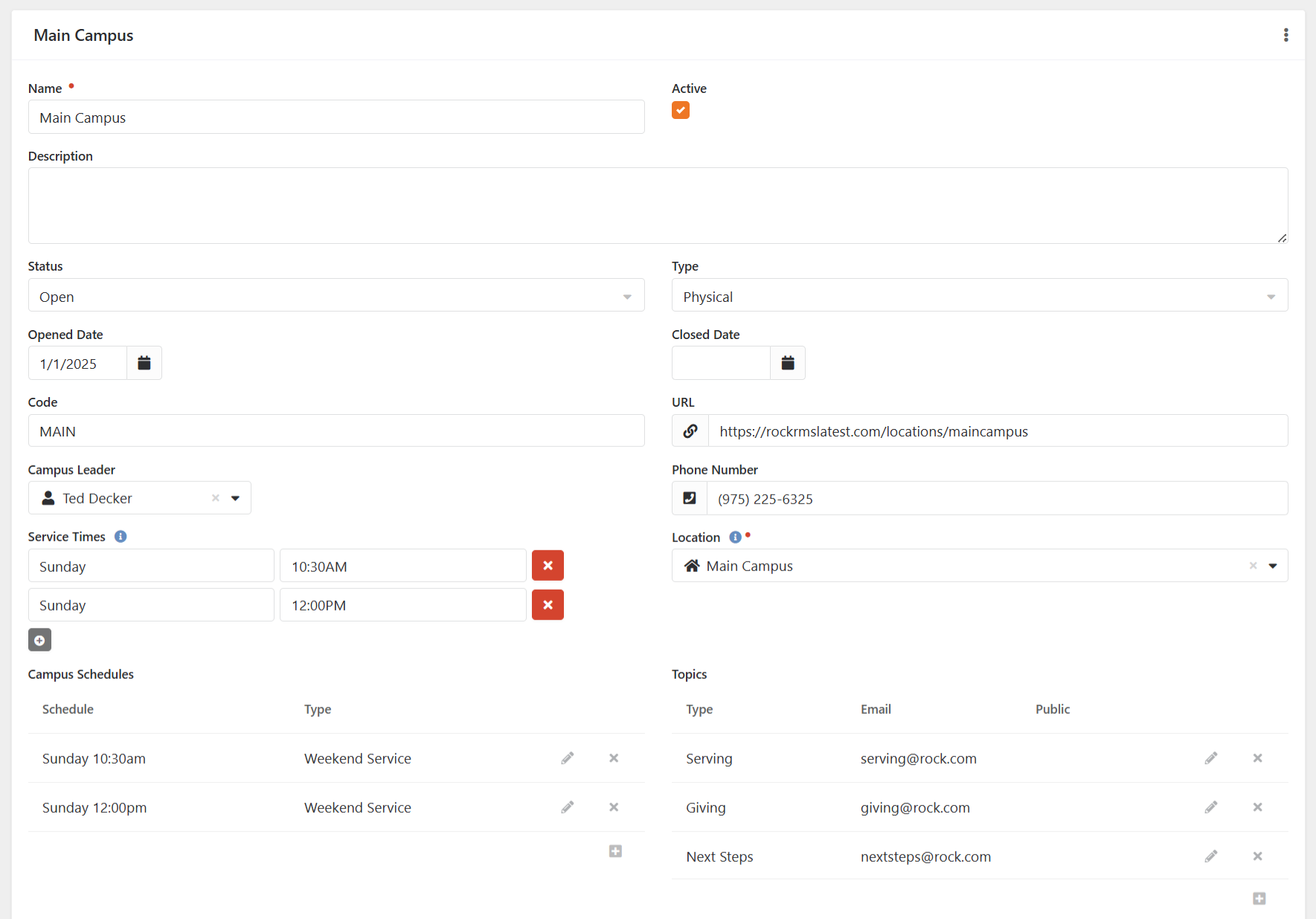
所在地
新キャンパスには、実際のキャンパスの位置から新しい場所が必要になる。それができたら、その下に子供部屋や教室など、他の場所を追加することができる。これらは、新しいチェックイン・キオスクを設置するために必要である。
チェックイン
ご存知のように、チェックインのセットアップには多くの要素があります。これまでの設定をベースにしながら、新しいキャンパスでチェックインができるようにするには、複数のステップが必要です。
デバイス
新しいキオスク端末は、新キャンパスのロケーションセットと共に必要となります。これにより、新キャンパスのロケーションがチェックインのオプションとして表示されるようになります。
プリンター戦略によっては、新しいチェックイン・ステーション用に新しいプリンター・デバイスも追加する必要があります。
スケジュール
新しいキャンパスでスケジュールが異なる場合は、それを作成する必要があります。しかし、通常の週末のチェックインに必要なのは、現在のスケジュールだけで済む可能性が高い。
チェックイン構成
以下では、標準的な構成に基づく推奨事項を挙げているが、新キャンパスを使用するすべての構成を確認することをお勧めする。
- 子供のチェックイン:年齢/学年グループに新しい場所を追加する必要があります。その後、すべての新しい場所のスケジュールを設定する必要があります。
- ボランティアのチェックイン新しいボランティアグループを作成する際、適切な場所とスケジュールの組み合わせのためにミーティングの詳細を設定する必要があります。
特別な注意事項:本稼働の前に、十分にテストされることをお勧めします。場所、スケジュール、グループなど、様々な組み合わせがあり、忙しい週末の礼拝において、効率的で正確なチェックインがいかに重要であるかを私たちは知っています!可能であれば、実際の週末の出席者とチェックインのニーズを再現するソフトローンチを、恵みに満ちたボランティアと共に行うことが、最高のテストフィードバックを提供します。
指標
メートル法の構成は多岐にわたるが、考慮すべきいくつかのヒントがある。
- 現在、メトリックスにキャンパスパーティションがない場合は、追加することをお勧めします。これにより、メトリクスのキャンパスごとのレポートが可能になります。
- これは、キャンパスを設定するために以前の指標を更新するタイミングでもある。
- メトリックがSQLまたはLava経由で追加された場合、キャンパスが考慮されていることを確認するためにソースを確認します。また、新しいキャンパスのために作成された新しいロケーションやスケジュールをソースに追加する必要があるかどうかを確認する必要があるかもしれません。
- メトリックエントリーのブロックを確認し、新しいキャンパスが正しいスケジュールとメトリックエントリーのオプションで表示されていることをチェックする。
グループ
グループはロックの大きな部分を占めており、教会が成長するにつれて、グループ構造が拡張可能で、レポート、複製、セキュリティに適していることを確認したくなるでしょう。
構造ノート
一般的に、複数のキャンパスを持つ教会では、トップレベルのキャンパスグループ構造の下に、子グループ(および子グループタイプ)としてミニストリーを標準化することをお勧めします。これは以下のようになります:
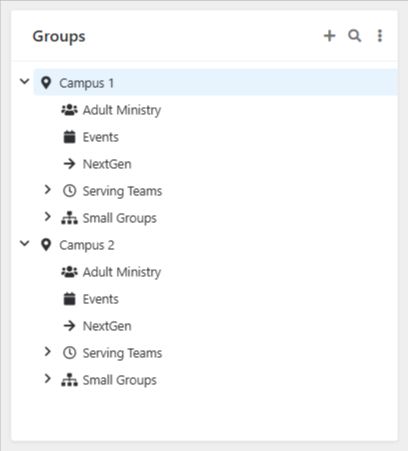
このような構成にすることで、各キャンパスが追加されても、すでに慣れ親しんだ構成の中でそれぞれのグループを持つことができます。しかし、各教会によってその仕組みは異なるため、別の仕組みを採用する正当な理由があるかもしれません。
新しいグループ
どのような構成であっても、新しいキャンパス用に新しいグループを作成する必要があります。ほとんどの場合、グループを選択すると、関連するキャンパスを確認できるように、典型的な階層ビューが表示されますが、必ずしもそうでない場合もあることを覚えておいてください。グループ名の末尾に「[グループ名] - CMP」のように、パターン化した形でキャンパスの略称を追加することを検討してください。これにより、レポートやlavaテンプレートなどで表示する際に、略称を削除することができます。
グループを作成する際には、必ずキャンパスを設定し、グループのセキュリティーを考慮してください。元のグループ構造をコピーして、グループ作成時にプロンプトが表示されない場合は、この確認が重要になります。
グループ・ファインダー
さらに、グループ・ファインダー・ブロックが使用されている場合、それがまだ使用されていなければ、キャンパス・フィルターを表示するよう検討する必要があります。
外部サイト
キャンパス情報はおそらく外部サイトに表示され、サービス時間、住所、画像などが含まれます。通常、その情報はキャンパスのプロパティ/属性を使用して引き出すのがベストですが、情報がない場合、ページを手動で更新する必要があるかもしれません。
また、キャンパス間の違いをどのように示すかも検討しましょう。例えば、あるキャンパスでは学生部(Student Ministry)を設けていないが、他のキャンパスでは設けているというような場合です。他の例としては、あるキャンパスにイメージがある場合、すべてのキャンパスにイメージがあるようにすることです。
ファイナンス
通常、メイン寄付アカウントにはキャンパスが設定されており、レポート作成に使用したり、家族のキャンパスを更新したりすることができます。この場合、新しいキャンパスに関連する新しいアカウントを作成する必要があります。
贈与先によっては、この追加を贈与先のシステムにも反映させる必要がある可能性が高い。
さらに、アカウントにキャンパスを設定することで、キャンパスマッピング戦略のオプションが提供されます。
また、アカウントにキャンパスを設定することで、キャンパスマッピング戦略のオプションが提供されます。
ワークフロー
ワークフローは、非常に多くの場所で使用することができます。そもそもスケーラブルに設定されていなければ、管理に時間がかかってしまいます。1つのキャンパスが複数のキャンパスを持つ教会の主な例として、フォームに個人のキャンパスを収集することを全く含めていない場合があります。
このプロセスには時間がかかるが、以下の点についてワークフローを見直すことをお勧めする:
- Person Entryやその他のフォームにキャンパスフィールドが表示され、その選択に基づいて家族のキャンパスが更新されることを確認してください。
- 特定のメールアドレスを使用しているワークフローを、Campus Topic や Campus Role のような動的なものを使用するように更新します。
そうすれば、次にキャンパスが追加されたときでも、ワークフローにそれほど注意を払う必要はなくなる!
コネクション
新しいキャンパスでは、いくつかの異なる接続アップデートが必要になります。新キャンパスで使用される各接続機会について、次のことが必要になります:
- この機会に新キャンパスを有効にする。
- デフォルトコネクタを設定する(該当する場合)。
- 配置グループを追加する(該当する場合)。
再割り当てが必要な現在の接続要求がある場合
再割り当てが必要な現在の接続要求がある場合、接続の一括ツールを使用すると、迅速に再割り当てを行うことができます。
チャンス・ファインダー・ブロック
接続機会検索ブロックが機会の検索とサインアップに使用されている場合、キャンパスフィルタを確認する必要があります。通常、複数のキャンパスがある場合は、このフィルタをオンにするとよいでしょう。
イベント
カレンダーイベントの発生とイベント登録の間に、新しいキャンパスのために作成する新しい項目がいくつかあるかもしれません。
新キャンパスで行われるイベントには、イベントオカレンシーを作成する必要があります。おそらく、洗礼式などのイベントが含まれるでしょう。
イベント登録の作成方法によっては、新しいキャンパス用に新しい登録インスタンスを作成する必要があります。さらに、登録テンプレートのフォームを見直し、キャンパスフィールドタイプを追加または更新して、登録者のキャンパスを取得する必要があります。
コミュニケーション
キャンパス特有のコミュニケーション関連機能としてよく見られるのは、以下のようなものだ:
- システムの電話番号: 各キャンパスには、追加する必要のある特定の電話番号があるかもしれません。
- コミュニケーション・リスト: 各キャンパスには、購読するための個別のコミュニケーションリストがあるかもしれないので、新しいリストを作成する必要があります。
- コミュニケーションセグメント:各キャンパスにセグメントを追加することで、選択したキャンパスのみに非キャンパスの通信リストを調整することができます。
セキュリティ
チームがキャンパスベースのセキュリティ・ロールを使用している場合は、新しいセキュリティ・ロールを作成する必要があります。
報告
あなたの教会には、キャンパス固有のデータビューやレポートがあると思います。その場合は、新しいものを作成する必要があります。
データビューの戦略としてお勧めするのは、キャンパス以外のすべての必要なフィルターを持つ "マスター "データビューを作成し、各キャンパスに "子 "データビューを作成し、"マスター "を参照し、主要なキャンパスフィルターを追加することです。これは、フィルタ条件を変更する必要がある場合、より効率的です!
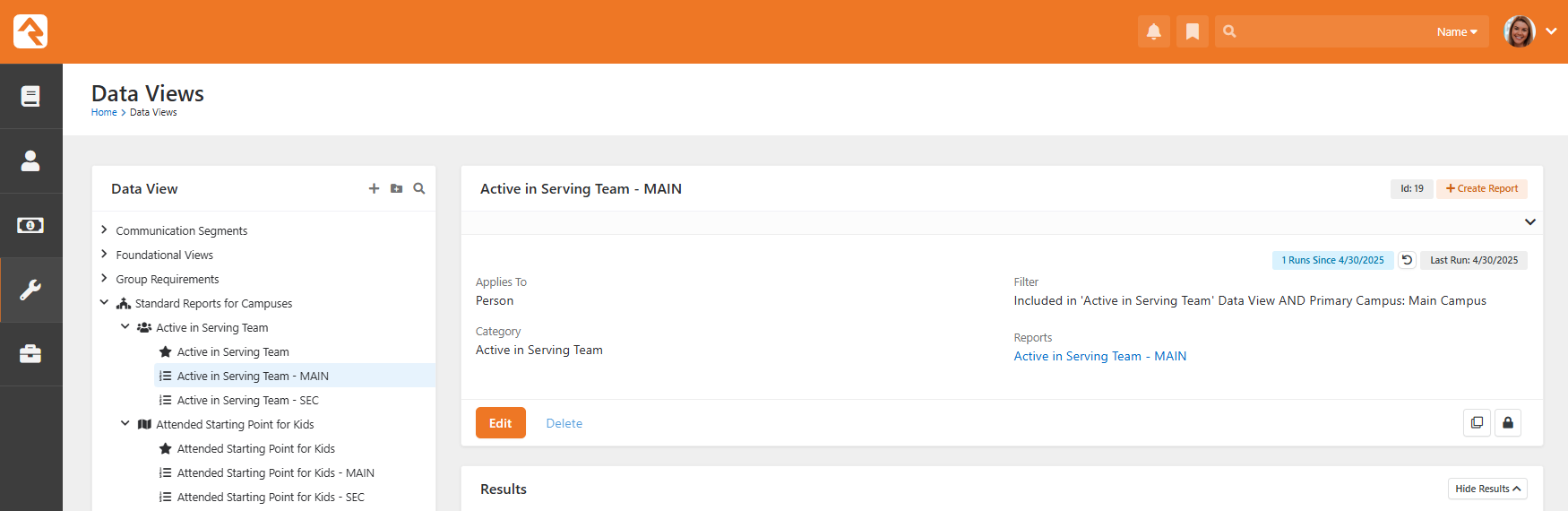
また、レポートをさらに整理するために、キャンパスカテゴリーを作成することも考えられます。この設定を使用したキャンパスダッシュボードの使用例を以下に示します。親カテゴリとして "Standard Reports for Campuses "を作成し、各キャンパスの子カテゴリを作成します。
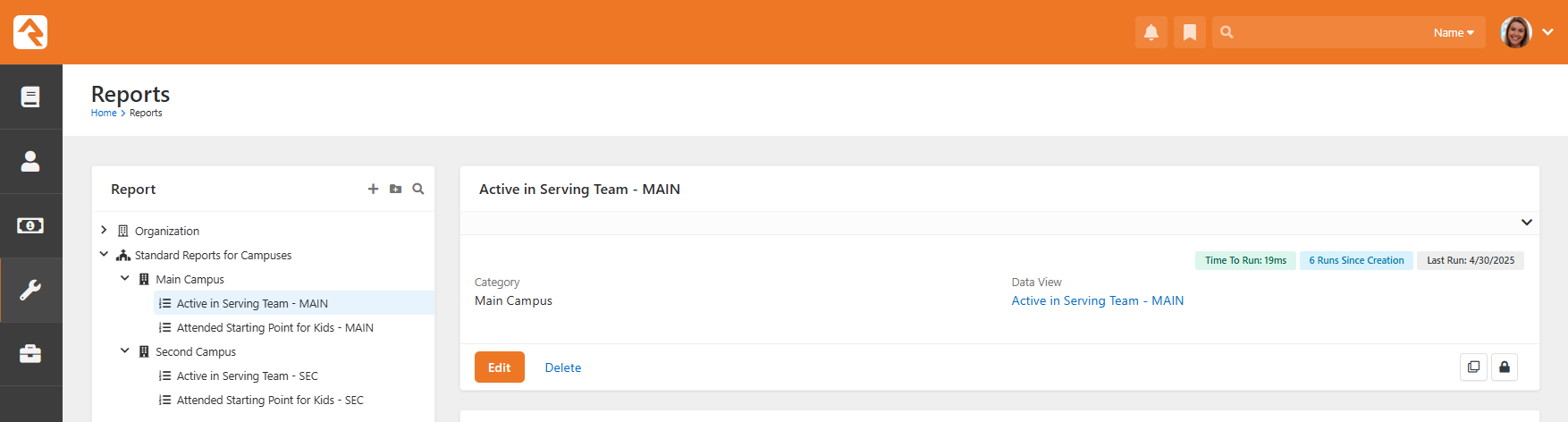
キャンパス・ダッシュボード
新しいキャンパスを立ち上げる際に重宝する便利な新しいページの1つは、キャンパスダッシュボードです。このタイプのダッシュボードは、キャンパスのスタッフや経営陣にとって、関連する最近の指標を確認し、チームがうまく機能するために必要な最も使用されるレポートやツールの集中的な場所を提供するための重要なツールとなります。
以下に、ダッシュボードのセクション候補を挙げる。
- KPI:学内スタッフや経営陣にとって重要なデータを一目でわかるように表示します。
- アクション/ページリンク:ダイナミックレポート、コネクションボード、ワークフローエントリーなどへのリンクを表示する。注意が必要な項目を示すバッジの使用を含む。
- グループ: キャンパスの関連グループ(注:これは、各キャンパスが「グループ」のセクションで述べたような独自のグループ構造を持っている場合です)。
- レポート:レポート:キャンパスに設定されたカテゴリーで作成されたレポート(注:これは「レポート」セクションで述べたセットアップを使用することになります)。